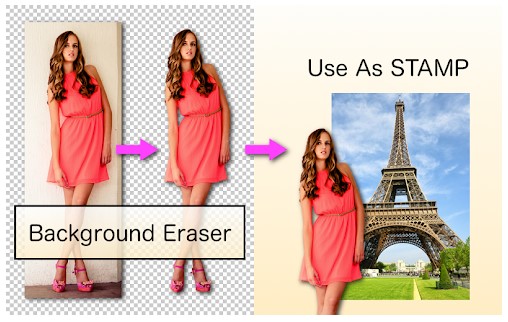Menghapus background menjadi salah satu kegiatan yang sama pentingnya dengan proses editing lainnya. Namun, bila melihat perkembangan teknologi yang semakin canggih tentunya bukan hal sulit lagi untuk menemukan cara lebih praktis untuk menghapus background. Salah satunya adalah menggunakan background Eraser. Cara menggunakan Background Eraser ini juga terbilang cukup mudah.
Langkah dan Cara Menggunakan Background Eraser
Memilih aplikasi ini sebagai solusi untuk menghapus background memang bisa menjadi solusi tepat yang lebih mudah dibandingkan menggunakan cara manual dengan Photoshop. Lalu, bagaimana cara menggunakan aplikasi Background Eraser ini? Berikut ini adalah ulasan singkatnya:
1. Download Aplikasi
Langkah pertama yang harus dilakukan sebelum bisa melakukan pengeditan menggunakan aplikasi ini adalah mengunduh Background Eraser terlebih dahulu di Play store. Aplikasi ini bisa didapatkan secara gratis dan mudah tentunya. Jumlah yang telah menggunakan aplikasi ini juga telah mencapai 100 juta lebih.
Aplikasi ini nantinya akan berfungsi sebagai alat yang membantu pengguna untuk bisa menghapus background pada suatu gambar. Proses pengeditan yang lebih mudah bila dibandingkan Photoshop tentunya juga akan memudahkan pengguna dalam menggunakannya.
2. Upload Foto
cara menggunakan Background Eraser selanjutnya adalah mengupload foto atau gambar yang akan dihapus backgroundnya. Silakan klik open pada menu yang tersedia selanjutnya pilih foto yang akan diedit pada ruang penyimpanan ponsel.
Tahap selanjutnya adalah atu terlebih dahulu foto atau gambar yang akan di edit. Atur ukuran foto sesuai dengan keinginan dan kebutuhan editor. Silakan tarik atau padatkan pada sisi-sisi foto yang telah diupload sebelumnya.
3. Tandai Bagian yang Dipertahankan
Apabila ukuran foto atau gambar sudah diatur maka, langkah selanjutnya adalah mengatur bagian dalam foto yang dipertahankan dan tidak dihapus. Pengguna bisa mengarahkan kursor pada bagian tertentu yang tidak dihapus supaya lebih rapi. Hal ini dilakukan juga supaya nantinya saat background dihapus, object inti pada foto tidak akan ikut terhapus. Silakan klik done apabila proses penandaan telah selesai.
Akan ada tiga menu utama yang bisa digunakan untuk menghapus background foto yaitu Manual, Ekstrak dan juga Auto. Namun, untuk mendapatkan hasil remove background dengan warna yang tepat dan tidak berseberangan dengan foto asli maka, pengguna bisa menggunakan Auto. Menu ini nantinya akan menghapus background dengan hasil yang lebih real. Silahkan klik menu done apabila proses penghapusan background telah selesai.
5. Pilih Menu Smooth
Tahap terakhir yang harus dilakukan adalah menghapus sisa-sisa background yang ada pada sisi-sisi foto atau gambar. Hal ini harus dilakukan supaya nantinya hasil foto akan lebih bagus saat akan di edit atau digunakan kembali. Silakan pilih menu smooth pada jendela menu yang tersedia selanjutnya, silahkan hapus perlahan-lahan dan hati-hati bagian background tersisa. Jangan lupa klik menu done apabila proses sudah selesai dilakukan.
6. Edit Foto
Nah, apabila proses terakhir telah selesai dan background sudah berhasil dihapus maka, pengguna bisa mulai melakukan editing lain pada foto. Silakan edit foto sesuai dengan kebutuhan yang dibutuhkan. Tambahkan efek atau tambahan background lain pada foto sesuai dengan keinginan dan kebutuhan.
Itulah tadi 6 langkah dan cara menggunakan Background Eraser dengan mudah dan cepat. Pengguna hanya tinggal menghapus background dengan satu tahap yang cepat serta lebih praktis. Proses pengeditan menggunakan aplikasi ini juga akan lebih mudah dilakukan karena tidak perlu menggunakan proses manual yang rumit.
Baca Juga:
Cara Melihat Foto di DM Instagram yang Sudah Dihapus
Cara Melihat Exif Foto Dari WhatsApp
 Berita Teknologi Terupdate dan Terkini Update informasi terbaru tentang teknologi
Berita Teknologi Terupdate dan Terkini Update informasi terbaru tentang teknologi